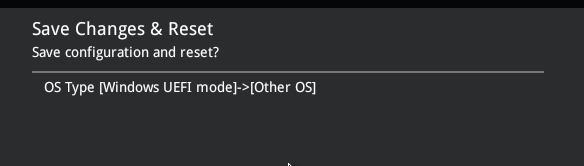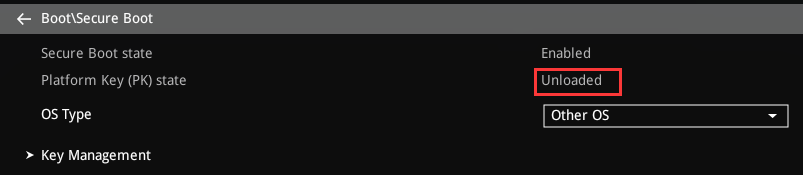طرحت Microsoft KB3133977 لنظام التشغيل Windows 7 لإصلاح مشكلة تمنع BitLocker من تشفير محركات الأقراص بنجاح على أجهزة الكمبيوتر التي تعمل بنظام Windows 7 بسبب تعطل الخدمة المستمر في ملف Svchost.exe. بينما يعمل KB3133977 على حل هذه المشكلة بنجاح ، فإنه ينشئ واحدًا جديدًا لأجهزة ASUS التي تعمل على Windows 7 ويجعلها غير قادرة على التمهيد في أنظمة التشغيل الخاصة بها. إذا كان جهاز الكمبيوتر الخاص بك يعمل بنظام التشغيل Windows 7 ولديه لوحة أم من ASUS ، فإن تنزيل التحديث KB3133977 وتثبيته سيؤدي إلى عدم قدرة جهاز الكمبيوتر على التمهيد ورؤية رسالة انتهاك التمهيد الآمن رسالة الخطأ في UEFI بجهاز الكمبيوتر كلما حاولت تشغيله.
تستخدم اللوحات الأم ASUS تقنية Microsoft Secure Boot لحماية أجهزة الكمبيوتر من هجمات البرامج الضارة والتهديدات الأخرى ، ولكن لا يتم تمكين هذه الميزة بالكامل افتراضيًا على أجهزة كمبيوتر ASUS التي تعمل على Windows 7 لأن Windows 7 لا يدعم هذه التقنية. يؤدي تثبيت التحديث KB3133977 إلى تمكين ميزة التمهيد الآمن بالكامل. عند التمكين الكامل ، يقوم Secure Boot بفحص أداة التحميل قبل أن يسمح للكمبيوتر بالتمهيد في نظام التشغيل الخاص به ، وبما أن التقنية لا تتعرف على Windows 7 كنظام تشغيل متوافق ، فإنها تكتشف مفاتيح التحميل غير المتسقة ، وتمنع الكمبيوتر من التمهيد وتعرض انتهاك التمهيد الآمن رسالة الخطأ بعد التحديث KB3133977.

إن Microsoft على علم بهذه المشكلة في الوقت الحالي ، وكان لديها ما يلي لتقوله عنها:
' بعد تثبيت التحديث 3133977 على نظام يستند إلى Windows 7 x64 يتضمن لوحة رئيسية مستندة إلى ASUS ، لا يبدأ النظام ، ويقوم بإنشاء خطأ التمهيد الآمن على شاشة ASUS BIOS. تحدث هذه المشكلة لأن ASUS سمحت للوحة الرئيسية بتمكين عملية التمهيد الآمن على الرغم من أن Windows 7 لا يدعم هذه الميزة. '
يتوافق Windows 10 مع تقنية التمهيد الآمن من Microsoft ، لذا فإن الترقية من Windows 7 إلى Windows 10 هي حل قابل للتطبيق لهذه المشكلة. إذا كنت ترغب في التخلص من هذه المشكلة دون الحاجة إلى الترقية إلى Windows 10 ، فإن الطريقة الوحيدة للقيام بذلك هي:
- أدخل UEFI BIOS لجهاز الكمبيوتر ASUS (DEL أو F2). ثم اضغط على F7 للدخول إلى الوضع المتقدم.
- داخل UEFI بجهاز الكمبيوتر ، انتقل إلى قائمة التمهيد المتقدمة > حذاء طويل > الإقلاع الآمن .
- حدد موقع ملف نوع نظام التشغيل الخيار ، وضبطه على أنظمة تشغيل أخرى .

- صحافة F10 إلى حفظ التغييرات التي أجريتها و إعادة بدء الكمبيوتر.
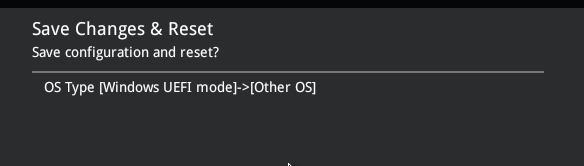
- كرر الخطوات 1 - 2 ، وتحقق للتأكد من أن جهاز الكمبيوتر الخاص بك حالة مفتاح المنصة (PK) تم تحويله إلى تفريغ .
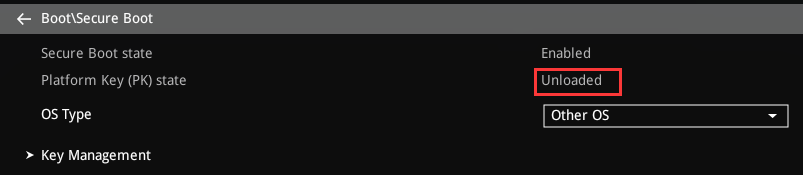
- اخرج من UEFI للكمبيوتر ، واسمح له بالتمهيد. يجب أن يتم تشغيل الكمبيوتر الآن كما هو مفترض ، مع عدم رؤية أي شيء انتهاك التمهيد الآمن رسائل خاطئة.